Jak korzystać z UltraISO: podstawowe metody
Najwyraźniej wielu użytkowników słyszało więcej niż jeden raz o tak wyjątkowym programie, jak UltraISO. Oczywiście każdy, kto używa obrazów dysków w swojej pracy, wie o tym oprogramowaniu z pierwszej ręki. Możliwości aplikacji są jednak znacznie większe, niż mogłoby się wydawać na pierwszy rzut oka. Warto więc osobno zastanowić się, jak korzystać z UltraISO.
Czym jest UltraISO

Początkowo pakiet oprogramowania UltraISO był pomyślany jako środek do pracy z obrazami dysków. W takim przypadku można użyć napędów optycznych, takich jak CD / DVD, lub można utworzyć obrazy dysków twardych. z rozmiarem nie więcej niż 50 GB. Teraz technologie używane w programie UltraISO przeskoczyły daleko w przód, a sama aplikacja stała się uniwersalnym rozwiązaniem dla wielu zadań komputerowych.
Funkcje programu
Jeśli mówimy o tym, jak korzystać z programu UltraISO, najpierw warto powiedzieć kilka słów o jego głównych funkcjach i funkcjach.
Ponadto aplikacja obsługuje około 30 najpopularniejszych formatów obrazu, które są kompatybilne z prawie wszystkimi znanymi programami tego typu, pakiet UltraISO pozwala zapisywać dane na dysku, wyodrębniać je z obrazów, tworzyć obrazy z wymiennych dysków USB i rozruchowych dysków flash, a także może łatwo emulować napędy optyczne, tworząc wirtualne, które są dość często używane do uruchamiania gier komputerowych, które wymagają obecności na dysku oryginalnego dysku.
Obszary zastosowania
W kwestii korzystania z UltraISO należy zwrócić uwagę na to, gdzie ten program może być używany i jakie zadania może on rozwiązać. Oprócz tego, co zostało opisane powyżej, można zauważyć, że aplikacja jest pakietem typu "wszystko w jednym".
Kluczową funkcją, jak już wspomniano, jest praca z obrazami. Jednocześnie aplikacja jest przeznaczona nie tylko do tworzenia obrazów lub wydobywania danych. Program jest w stanie edytować takie obrazy. Może to być np. Dodawanie, usuwanie lub tworzenie katalogów w samym obrazie, nie wspominając już o możliwości optymalizacji całej struktury obrazu w celu zaoszczędzenia miejsca.
Mówiąc o tworzeniu nośnika startowego, można zauważyć, że program może nawet wyodrębnić tak zwany sektor rozruchowy dysku twardego lub dyskietki (dyskietki, jednak nie były używane przez długi czas).
Tworzenie obrazu i ekstrakcja danych
Teraz, w kwestii korzystania z UltraISO, należy wziąć pod uwagę główny cel programu, mianowicie pracę z obrazami.
Przede wszystkim konieczne jest wyraźne rozróżnienie między zakresem aplikacji, czy zostanie ona zapisana na dysku, czy utworzony obraz jest zapisany na dysku twardym komputera. Wydaje się, że jest to niewielka różnica, ale wykonywane operacje są zupełnie inne.
Dla nagrywanie płyty wystarczy uruchomić program i dodać niezbędne pliki za pomocą poleceń menu głównego lub zwykłego przeciągania za pomocą myszy.
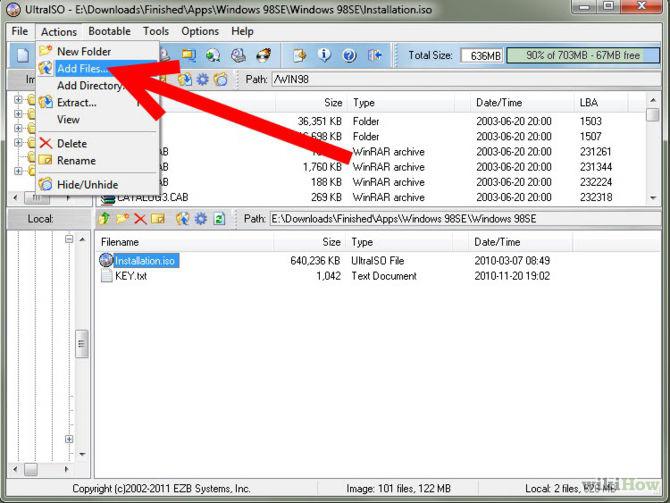
Jak widać, w prawym górnym rogu znajduje się specjalne okno, w którym wyświetlany jest rozmiar dodanych danych. Tutaj musisz upewnić się, że ilość dodanych informacji nie przekracza rozmiaru dysku używanego do nagrywania. Po dodaniu plików i folderów, musisz użyć przycisku (lub polecenia menu) "Burn CD Image". W nowym oknie ("Nagrywanie obrazu") możesz wybrać żądaną nagrywarkę (jeśli jest ich kilka), prędkość i metodę nagrywania, a następnie kliknąć przycisk "Zapisz".
W kwestii korzystania z UltraISO ważny jest również proces tworzenia obrazu z kilku plików bez zapisywania na dysku. Podobnie jak w poprzednim przypadku, musisz najpierw dodać pliki do okna programu, ale użyj polecenia "Zapisz jako ..." w menu "Plik" i wybierz folder, w którym zostanie zapisane utworzone zdjęcie.
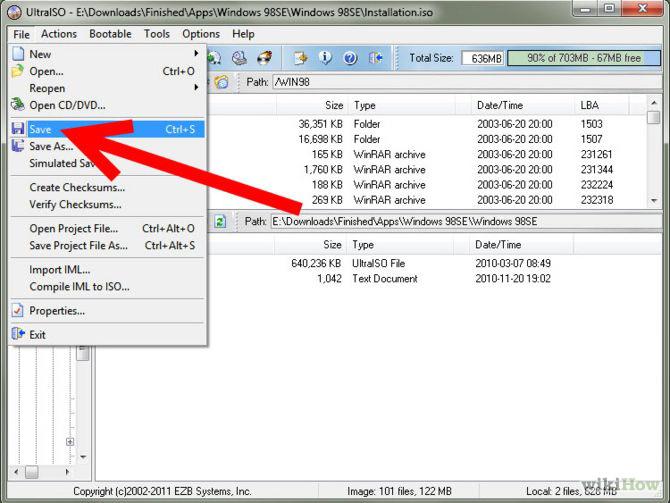
Podczas tworzenia obrazu nośnika optycznego użyj przycisku (polecenie) "Utwórz obraz CD", po którym zostanie wybrane nowe okno ("utwórz obraz CD / DVD") napęd optyczny W którym znajduje się dysk, wskazane jest położenie przyszłego obrazu i jego format. Następnie pozostaje tylko nacisnąć przycisk "Make".
Aby wyodrębnić dane z pliku obrazu, najprościej jest użyć przycisku F4 (polecenie "Wyodrębnij do ..."), a następnie lokalizacji, w której będą zapisywane pliki i foldery.
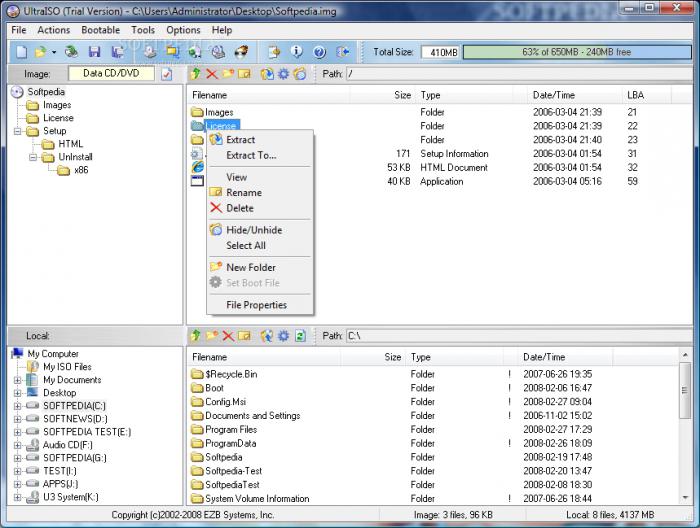
UltraISO: jak używać. Dysk flash
Najpierw musisz utworzyć obraz systemu operacyjnego, a następnie zapisać go na dysku twardym. Teraz w menu Plik użyj polecenia Otwórz (Ctrl + O) i określ ścieżkę do pliku obrazu. Następnie w menu "Ładowanie" wybierz polecenie "Wypal obraz dysku twardego" i wybierz odpowiedni dysk USB. Program wyświetli monit o usunięcie wszystkich informacji z pamięci flash.
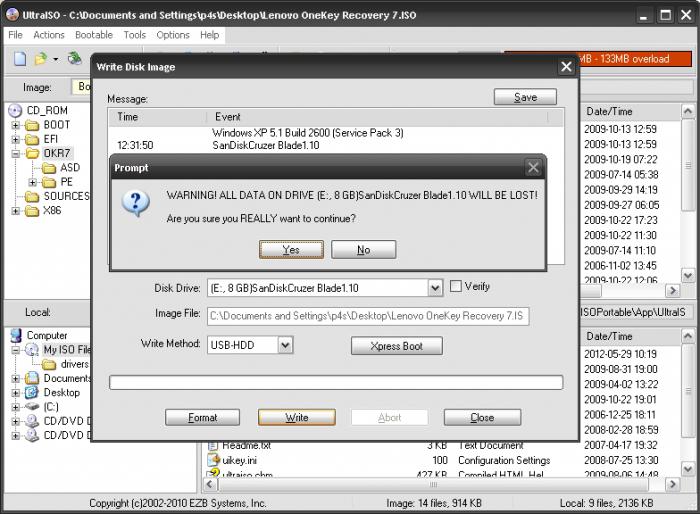
Potwierdzamy czyszczenie. Proces nagrywania rozpocznie się automatycznie i potrwa kilka minut, po czym pojawi się komunikat o pomyślnym zakończeniu procesu.
Potem możesz użyć napędu flash dla odzyskiwanie systemu jeśli z jakiegokolwiek powodu wystąpiła awaria. Zgadzam się, o wiele bardziej skuteczny sposób niż ponowna instalacja systemu Windows. Ponadto informacje będą przechowywane bardziej niezawodnie, w przeciwieństwie do dysków optycznych, które są podatne na uszkodzenia mechaniczne.
Jak korzystać z UltraISO: gry
Gracze wiedzą, że czasami do uruchomienia gier wymagany jest dysk. A jeśli tak nie jest? Mówiąc o tym, jak używać UltraISO dla gier, które wymagają obecności dysku bezpośrednio w rozgrywce, tutaj procedura nie różni się zbytnio od wszystkich opisanych powyżej. Najprostszą metodą jest użycie menu "Narzędzia", w którym jest wybrane polecenie "Zamontuj napęd wirtualny ...", po czym zostanie wybrany obraz oryginalnej gry utworzonej wcześniej. Następnie naciśnij przycisk "Mount". Następnie pojawi się okno uruchamiania lub instalacji.
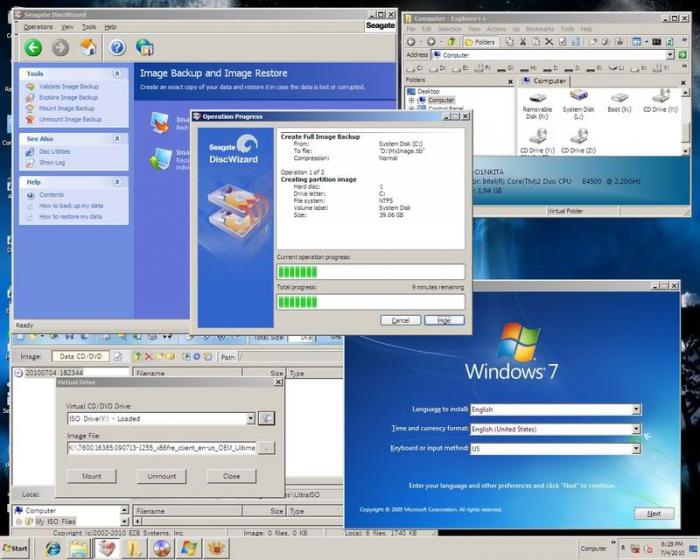
Możesz również zintegrować, aby utworzyć obraz. Aby to zrobić, użyj sekwencji "Opcje" / "Ustawienia" / "Integracja", gdzie zaznaczenie jest zaznaczone na wybranym formacie (na przykład .iso) i wciśnięty jest przycisk "OK". Teraz, po dwukrotnym kliknięciu obrazu, będzie on montowany samodzielnie lub otworzy się w oknie z folderem uruchamiania gry.
Wniosek
Jak widać, możliwości programu UltraISO są dość szerokie, podobnie jak zakres. Jedyne, co Cię denerwuje, to fakt, że płatna jest pełna wersja aplikacji. Lekkie wersje bezpłatne mają znaczne ograniczenia. Niemniej jednak, dla większości użytkowników, te możliwości są wystarczające. Pozostaje jeszcze dodać, że kwestia sposobu korzystania z UltraISO nie zawsze oznacza, że zapisywanie danych na dysku. Dzięki temu program jest uniwersalny we wszystkich przypadkach użycia.